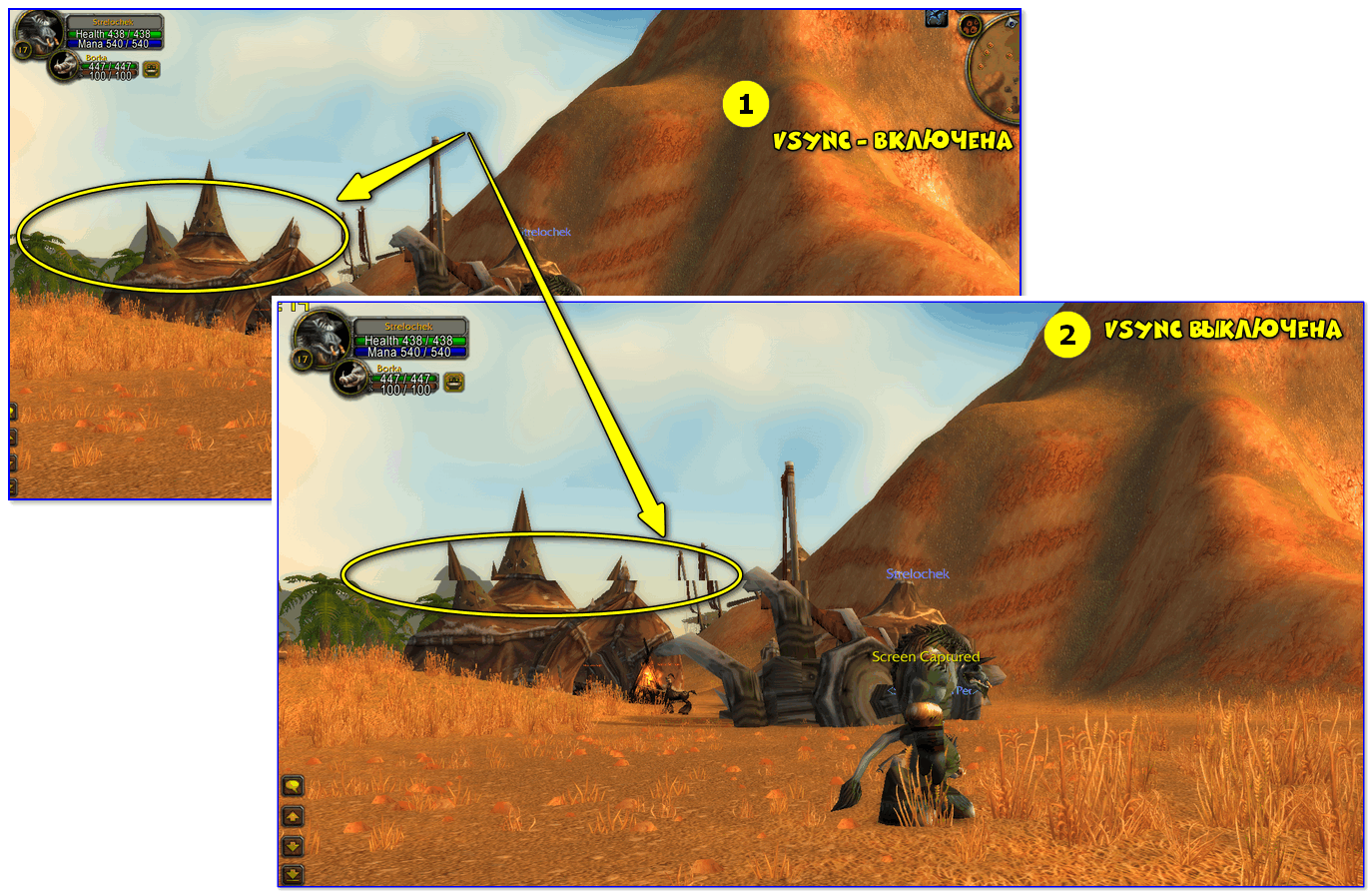Выбор значения вертикального синхроимпульса у NVIDIA
В настройках видеокарты NVIDIA можно найти разные функции, предназначенные для оптимизации работы графического адаптера или управления определенными технологиями. В списке доступных параметров находится и «Вертикальный синхроимпульс», который еще можно назвать вертикальной синхронизацией или VSync. Ее суть состоит в том, чтобы ограничить количество обрабатываемых кадров за один цикл в соответствии с герцовкой монитора. Например, игра запущена на мониторе, работающем в режиме 60 Гц — это значит, что он может выдавать изображение только 60 кадров в секунду. Вертикальная синхронизация ставит это ограничение на обработку, позволяя достичь эффекта более плавного изображения и избавиться от рассинхронизации картинки, о чем еще пойдет речь далее.
Если объяснение в виде текста вам показалось непонятным или не до конца ясным, откройте любое видео на YouTube, где речь идет о сравнении изображения в игре с отключенной или активированной вертикальной синхронизацией. Так вам удастся точно разобраться со всеми особенностями данной технологии.
Необходимость в использовании вертикального синхроимпульса
Детальнее рассмотрим ситуации, когда необходима активация вертикального синхроимпульса или установка его адаптивных параметров. Первая и самая главная причина — появление видимой рассинхронизации во время динамических сцен в игре. На следующем изображении вы видите наглядное представление такого лага, возникающего вследствие неправильной обработки кадров графическим адаптером. Их помещается в очередь слишком много, один накладывается на другой и появляются артефакты.
Какое значение вертикального синхроимпульса выбрать
Если открыть настройки графического адаптера NVIDIA, в разделе с параметром вертикального синхроимпульса можно увидеть целых шесть доступных значений, каждое из которых обладает своими особенностями. Детальнее об активации VSync читайте в другом материале, кликнув по следующему заголовку, а сейчас разберем принцип работы этих самых значений.
- Использовать настройку 3D-приложения. Почти во всех современных играх есть расширенные графические настройки, позволяющие пользователю установить желаемые параметры в зависимости от мощности компьютера и необходимости в применении дополнительных технологий. Как правило, среди списка доступных параметров присутствует и вертикальная синхронизация, а это значение сканирует, включена ли VSync в игре и работает в соответствии с полученными данными.
- Выкл. При выключенной вертикальной синхронизации отсутствуют ограничения в плане частоты рендеринга кадров графическим процессом, что делает возможной обработку нескольких кадров за один промежуток обновления. Это может вызвать описанные выше проблемы, но положительно влияет на производительность игры, снижает задержку и не ограничивает FPS в зависимости от частоты обновления монитора.
- Вкл. Включает ограничение для рендеринга в соответствии с герцовкой монитора. Установка этого параметра по большей части необходима только в тех случаях, если появляются разрывы изображения. Однако не стоит активировать вертикальную синхронизацию, если количество FPS в игре и так недостаточное для комфортной игры.
- Быстро. Особый алгоритм работы технологии, отключающий ограничение частоты рендеринга. Кадры обрабатываются максимально быстро, но при этом разрывов изображения не будет, поскольку готовые кадры, превышающие частоту обновления монитора, на экран не выводятся. Если выбрать это значение, задержка останется низкой, что хорошо для онлайн-игр, но разрывы пропадут.
- Адаптивный. Предоставляет технологии автоматический выбор включения вертикальной синхронизации. При настройке этого значения VSync срабатывает только при FPS, превышающем частоту обновления монитора, но отключается автоматически, когда количество кадров ниже. Это отличный вариант, обеспечивающий хорошую производительность и качественное изображение.
- Адаптивный (половина частоты обновления). Устанавливайте это значение в тех случаях, когда в игре присутствуют подтормаживания и количество кадров при этом тоже низкое. При выборе этого параметра алгоритм ограничивает частоту рендеринга половиной герцовки дисплея. Этот вариант не подойдет, если в играх у вас и так комфортный FPS.
Вам остается только ознакомиться с описанием каждого параметра и выбрать подходящий для себя. Об остальных доступных настройках NVIDIA, влияющих на производительность в играх и их оптимизацию, читайте в другой статье на нашем сайте.
Мы рады, что смогли помочь Вам в решении проблемы. Опишите, что у вас не получилось. Наши специалисты постараются ответить максимально быстро.
Есть ли проблемы с VSync?
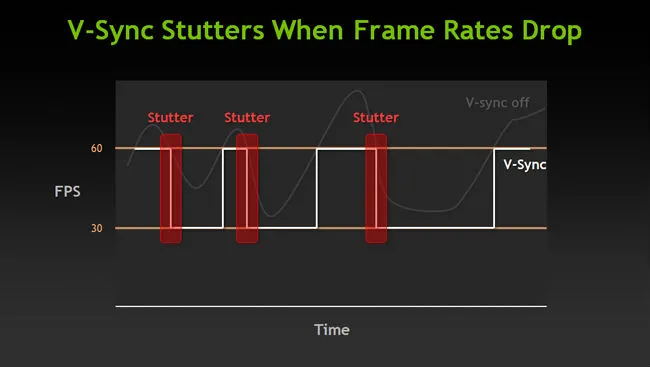
VSync далеко не идеальное решение и может негативно сказаться на вашем игровом опыте, несмотря на её пользу. Если у монитора и игры возникают проблемы с синхронизацией, VSync может значительно снизить кадровую частоту, чтобы попытаться найти точку, в которой они смогут синхронизироваться. Это может привести к увеличению задержки ввода и подвисанию, что ухудшит игровой процесс. Разрывы экрана наиболее заметны в динамичных играх, таких как шутеры и боевики, но они могут возникать во всех видах игр независимо от жанра.
Поэтому, если вы особенно серьезно относитесь к таким типам игр, включение VSync может того не стоить. Другая настройка, называемая тройной буферизацией, может помочь уменьшить некоторые проблемы VSync, но она не дает никаких гарантий.
Вертикальная синхронизация – что это такое простым языком
После установки новой игры геймеры обязательно изменяют настройки графики, чтобы выжать как можно больше из игрового процесса. Почти всегда в настройках можно найти опцию вертикальная синхронизация или VSync.
Чтобы понять, как работает вертикальная синхронизация, сначала нужно обсудить процесс обработки изображения компьютером. Все начинается с графического процессора. Благодаря переданной графическому процессору информации, он «рисует» кадры и посылает их для отображения.
Есть специальный термин – FPS, это количество генерируемых кадров в секунду. Плавное изображение, которое геймер видит на мониторе, по сути – это слайд-шоу, но с очень большим количеством слайдов. Чем быстрее и эффективнее графический процессор, тем больше кадров он генерирует за одну секунду, что делает изображение более плавным.
Но у монитора есть свои ограничения. Хотя он создан для того, чтобы посланные кадры отображались всегда вовремя, не во всех случаях это возможно. Частота кадров ограничивается частотой обновления, указанной в Гц монитора. Как правило, у большинства пользователей мониторы 60 Гц, а это значит, что они не могут отображать более 60 кадров в секунду.
Поэтому стоит рассмотреть ситуацию, когда графический процессор генерирует 120 кадров в секунду, а монитор имеет частоту обновление только 60 Гц. Первый кадр генерируется со скоростью 8ms и попадает в буфер, затем генерируется следующий с такой же скоростью, перезаписывая предыдущий. И таких кадров получается 120 за одну секунду. Монитор выводит (загружая сверху вниз) 1 кадр со скоростью 16ms, то есть каждый второй кадр, полученный от видеокарты. В этой ситуации нет ничего плохого, это будет плавная и ничем не прерванная анимация. Стоит также отметить, что разница в задержке не чувствуется, потому что действие в игре и действие на мониторе будет длиться одинаково – 1 секунду.
Возьмем в качестве примера другие значения, скажем, 100 FPS и 60 Гц. Графический процессор генерирует один кадр в 10ms, в то время как монитор продолжает выводить их так же, как и раньше, то есть примерно каждые 16ms. Монитор начинает показывать первый кадр. После 10ms кадр в буфере меняется, в то время как монитору требуется еще 6ms для загрузки всего экрана. Из-за этого он завершает свою работу, загружая остальную часть новым кадром.
Получается, что 63.5 % экрана занято первым кадром, а 36.5 % вторым. Если играть в какую-нибудь простую игру, то вряд ли получится что-то заметить. Однако при игре в динамичную игру, разрыв кадра более заметен, особенно на больших диагоналях.
Как это работает на практике
Описанные выше примеры – это довольно условные ситуации, потому что в игре не бывает фиксированных 100 FPS. Обычно существует диапазон, например, 80 – 115 FPS. Он зависит от местоположения и ситуации в игре: в экшен сценах и боях – FPS чуть ниже, если просто осматриваться на месте или смотреть в пол – то FPS будет выше. Из-за разницы Гц монитора и мощности видеокарты появляются своеобразные лаги.
В этом случае лагом может быть ситуация, когда графический процессор генерирует кадры быстрее, чем монитор успевает их выводить. Из-за этого на экране появляются два разных кадра, что разрывает картинку. Из-за этого ухудшается визуальное восприятие игры.
Зная о проблеме, описанной выше, производители создали вертикальную синхронизацию. При включении данной функции частота кадров ограничивается частотой обновления монитора. Новый кадр после генерации попадает в буфер и вежливо ждет, пока монитор закончит отображение предыдущего. Простое и, похоже, лучшее решение проблемы – однако это не на 100 % так.
Проблемы с Vsyns
Вертикальная синхронизация создает и некоторые проблемы. Когда кадр ждет отображения, игрок может сделать ход, который будет обработан игрой, но отобразится с небольшой задержкой. Хоть задержка и минимальна, но на ощущения от игры может повлиять негативно. Поэтому профессиональные игроки всегда выключают VSyns.
Дополнительная проблема возникает при низких значениях FPS. Если вертикальная синхронизация включена, и FPS падает ниже 60, то оно будет автоматически снижено, чтобы соответствовать 60 Гц, например, до 30 кадров. К счастью, существуют технологии FreeSync от AMD и G-Sync от Nvidia, которые устраняют некоторые проблемы и улучшают производительность.
Раздел 1: Что такое вертикальная синхронизация?
Когда VSync включена, игра будет синхронизировать обновление кадров с вертикальной разверткой монитора. Это означает, что игра будет пытаться обновлять изображение на экране только в определенный момент времени, чтобы соответствовать вертикальной развертке монитора. В результате, изображение будет отображаться более плавно и без артефактов, связанных с несинхронизацией.
Однако, использование вертикальной синхронизации может привести к снижению производительности игры. Это происходит потому, что некоторые кадры игры могут быть «заблокированы» и не будут обновляться до конца графического процесса, чтобы соответствовать вертикальной развертке монитора. В динамичных играх с высокой нагрузкой на процессор и графический процессор, это может привести к снижению количества кадров в секунду (FPS) и ухудшению игрового опыта. Поэтому, включение VSync является компромиссом между плавностью отображения и производительностью игры и может быть нецелесообразно в некоторых случаях.
Подраздел 1.2: Какая роль у вертикальной синхронизации в играх?
Вот где на помощь приходит вертикальная синхронизация. Ее основная роль – предотвратить так называемый «разрыв» визуализации, сглаживая подергивания и обеспечивая плавное отображение игрового контента. Это достигается за счет синхронизации частоты обновления изображения на экране с частотой кадров отрисовки видеокарты.
Но у вертикальной синхронизации есть и свои недостатки. Она может вызывать задержку ввода, поскольку игра будет ждать, пока экран обновится перед отрисовкой следующего кадра. Это может быть особенно заметно в быстрых шутерах или других играх, где быстрая реакция игрока важна.
В итоге, роль вертикальной синхронизации в играх заключается в создании гармоничного визуального опыта, где изображение отображается плавно и без задергиваний. Однако, стоит помнить, что ее использование может влиять на задержку ввода, поэтому некоторым игрокам может быть удобнее отключить ее в настройках игры или драйвера видеокарты, при условии что их компьютер способен обрабатывать игру без подергиваний.
Подраздел 1.3: Преимущества и недостатки использования
Преимущества использования вертикальной синхронизации в играх:Понижение уровня ощущения \»разрыва\» визуального восприятия. Вертикальная синхронизация помогает избежать неприятного эффекта горизонтальной разрывности изображения, подавляя артефакты типа \»разрыва\» между верхним и нижним кадрами
Это особенно важно при быстром движении графики, таком как быстрое передвижение персонажей или камеры. Включение вертикальной синхронизации может значительно улучшить визуальное качество игрового процесса.
Стабильная кадровая частота
Вертикальная синхронизация позволяет согласовать обновление кадров графики с обновлением изображения на мониторе. Это позволяет избежать рывков и подтормаживания в играх, что делает игровой процесс более плавным и комфортным для игрока.
Снижение нагрузки на GPU. Включение вертикальной синхронизации может снизить нагрузку на графический процессор, поскольку он не будет выдавать кадры быстрее, чем они отображаются на мониторе. Это может помочь предотвратить перегрев видеокарты и увеличить её срок службы.
Недостатки использования вертикальной синхронизации в играх:Возможное снижение производительности. Включение вертикальной синхронизации может привести к снижению производительности игры, поскольку графический процессор будет ожидать вертикальной синхронизации перед рендерингом следующего кадра. Это особенно заметно на слабых компьютерах, которым может не хватать ресурсов для обработки графики с высокой частотой кадров.
Возможность возникновения визуальных артефактов. Включение вертикальной синхронизации может вызывать некоторые видимые артефакты, такие как \»тряска\» изображения или небольшая задержка в отклике контроллера. Это может негативно повлиять на игровой опыт, особенно в быстрых играх, где требуется мгновенная реакция от игрока.
Ограничение частоты кадров. Включение вертикальной синхронизации может ограничить максимальную частоту кадров, которую может достичь игра. Если монитор обновляется, например, с частотой 60 Гц, то игра не сможет выдавать больше 60 кадров в секунду, даже если угодно графика может обновляться быстрее.
Вертикальная синхронизация (VSync) в играх: что это и зачем нужно, как ее включить / отключить
Доброго дня!
Те, кто хоть несколько раз «копался» в настройках игр, чтобы «заставить» их работать получше — наверняка видели там параметр VSync (на русском: вертикальная синхронизация) .
Параметр этот очень спорный: многие игроки считают его пережитком прошлого, другие — наоборот, рекомендуют обязательно включать.
В общем-то, и я в своих заметках уже ни один раз обращал на него внимание и при «проблемах» с играми советовал проверять их работу при вкл./откл. VSync
Собственно, ниже приведу все «за» и «против» верт. синхронизации, а также покажу как ее можно включить (выключить).
Что это такое, нужно ли ее включать
Изображение, которое вы видите в игре, по сути, это слайд-шоу (т.е. множество обычных картинок, которые быстро сменяют друг друга). Из-за того, что за одну секунду их сменяется не менее 30-60 (обычно) — человеческий глаз воспринимает их за динамичное изображение.
От производительности вашей видеокарты зависит количество таких генерируемых картинок (кадров) за 1 секунду (кстати, этот параметр также называется FPS). Т.е. в одной сцене видеокарта может выдавать 100 кадров/сек., в другой — 30 кадров/сек.
И вот тут возникает один «нюанс».
Дело в том, что монитор может отобразить лишь определенное количество кадров в 1 сек. — чаще всего 60 кадров/сек. (этот параметр называется частотой обновления , у типовых мониторов он обычно равен 60 Гц, у игровых — может быть 120/144 Гц и более) .
И, если видеокарта выдает больше кадров, чем успевает отобразить монитор — могут наблюдаться различные искажения на экране. Например, наиболее часто можно заметить разрыв — «полосу» по которой смещаются в сторону любые предметы и вещи.
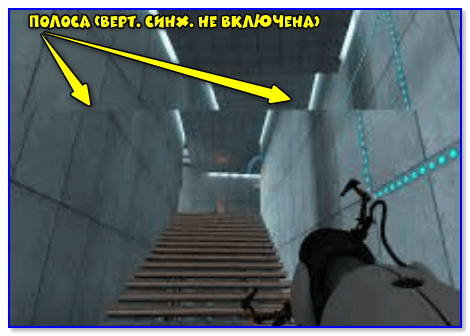
полоса (верт. синхр. не включена)
Вертикальная синхронизация же призвана устранить подобные проблемы (она ограничивает макс. частоту кадров исходя из возможностей вашего монитора).
Однако, не все так однозначно: из-за ограничения частоты кадров — в некоторых динамичных сценах в ряде игр профессиональные геймеры отмечают наличие микро-фризов, задержек в отклике мыши/клавиатуры (например, при прицеливании в динамичных шутерах).
Важно отметить!
Поэтому, включать или не включать VSync — решается экспериментально , в зависимости от того, как будет вести себя конкретная игра на вашем железе
(ну и исходя из ваших приоритетов, т.к. вкл. VSync оказывает существенное влияние на FPS и динамику игры в целом ).
«За» и «против» VSync: особенности
Во-первых, при включении VSync — вы убираете «разрывы», которые могут быть в динамичных сценах (обратите внимание на скриншот ниже, я на нем выделил ту «самую» линию, о которой идет речь). Сразу отмечу, в зависимости от вашего оборудования и настроек игры — эти разрывы могут быть существенно заметнее (или отсутствовать вовсе) и реально мешать комфортной игре
Сразу отмечу, в зависимости от вашего оборудования и настроек игры — эти разрывы могут быть существенно заметнее (или отсутствовать вовсе) и реально мешать комфортной игре.
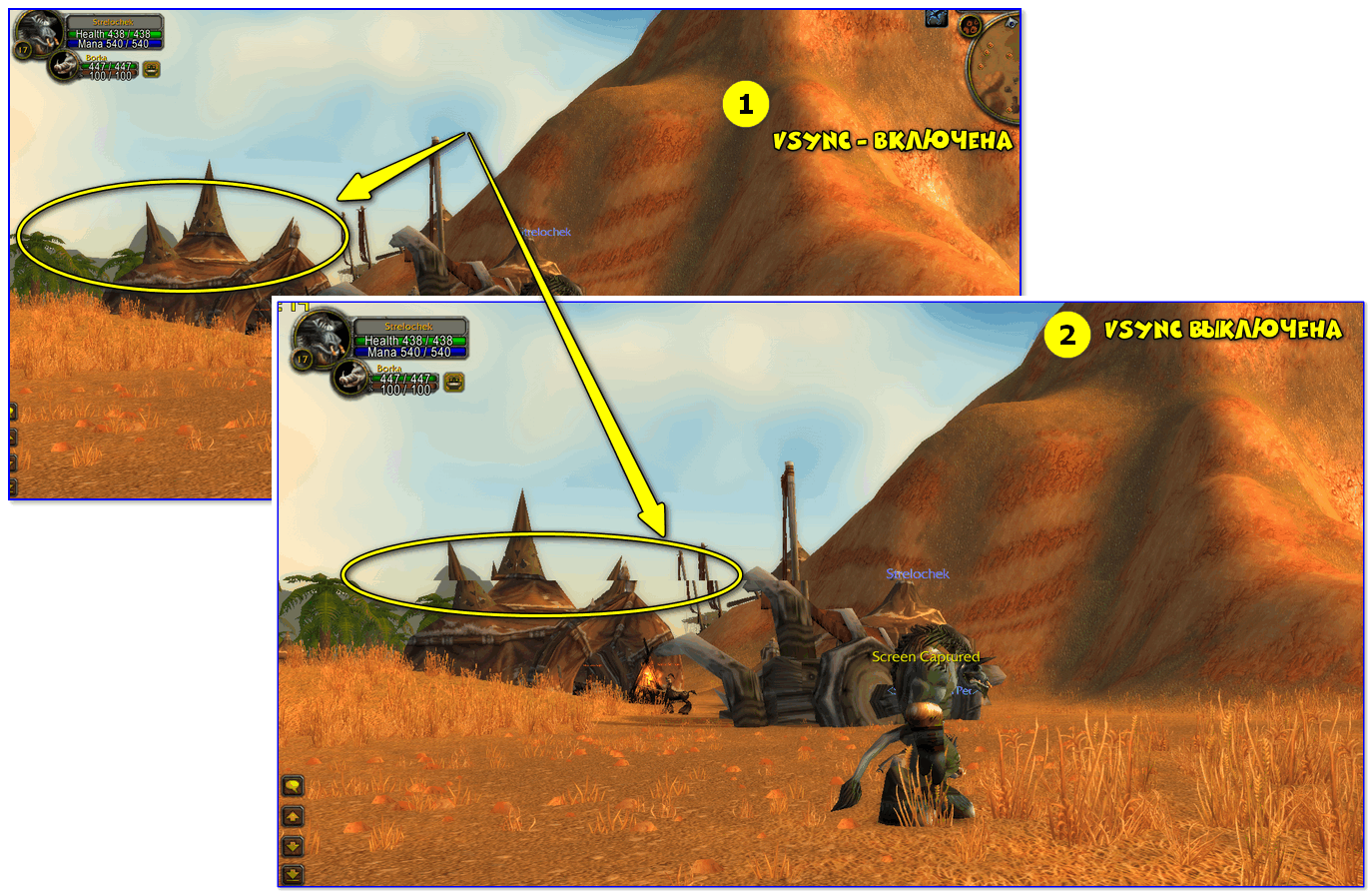
Разница в картинке — с включенной верт. синхронизацией и выключенной (скриншот из игры World of Warcraft)
Во-вторых, VSync влияет прямо на FPS. При откл. VSync — частота кадров будет значительно выше (отклик мыши в некоторых играх станет чуть лучше (правда заметят это далеко-далеко не все пользователи и не в каждой игре. ) ).

Количество FPS при вкл. и выкл. синхронизации (кадр из игры World of Warcraft)
В-третьих, вертикальная синхронизация может существенно влиять на стабильность и плавность изображения (и как уже говорил: на качество отклика мыши/клавиатуры). Причем, сказать однозначно в лучшую или в худшую сторону при вкл. VSync это будет — без тестов нельзя!
В-четвертых, благодаря VSync видеокарта «может» работать не на полную мощность (частота кадров ведь ограничивается), а значит с помощью этого можно снизить ее температуру , шум кулеров на ней, и уменьшить ее энергопотребление.
Благодаря этому, видеокарта может проработать существенно дольше!
Как включить/выключить VSync
Включать и отключать вертикальную синхронизацию можно как в настройках драйвера видеокарты, так и в параметрах конкретной игры.
Я бы порекомендовал вам в настройках видеокарты установить режим: «Выкл., если не задано в приложении» (иногда он называется, как «использовать настройку 3D-приложения» ). См. скриншоты с примерами ниже.

AMD видеокарта — включение вертикальной синхронизации

NVidia видеокарта — вертикальный синхроимпульс
Благодаря этому в каждой конкретной игре вы сможете вручную отрегулировать ее параметры: где-то включите VSync, где-то выключите (в зависимости от «поведения» 3D приложения).
Как включить или отключить вертикальную синхронизацию в любой игре
Как включить, так и выключить Vertical Sync можно в параметрах самого игрового приложения. Обычно там предусмотрена данная опция. Но если нет, лучше зайти в настройки видеокарты:
- Как включить VSync на видеокартах AMD Radeon. Щёлкните в любом пустом месте десктопа дополнительной клавишей и выберите «Центр управления катализатором». Возникнет меню, где нужно отыскать вкладки: Games – Settings – System Settings-3D Application Settings — Vertical Sync. AMD Radeon открывается и через Device Manager (кликните Win + X для вызова).
Как включить VSync на видеокартах NVIDIA. Также щёлкните дополнительной кнопкой по свободному месту «Рабочего стола». Выберите: NVIDIA Control Panel -3D Parameter Management — Vertical Sync.
Однако мало знать только о том, как включить и отключить вертикальную синхронизацию
Чтобы она действительно принесла максимальную пользу, обратите внимание на другие режимы в перечне:
- «Адаптивный» — помогает ликвидировать разницу между маломощным монитором и хорошей видеокартой: замедляет скорость смены изображения, чтобы экран успевал её отобразить без дефектов.
- «Быстро» — отлично синхронизирует хороший монитор с качественной видеокартой, убирает все артефакты. Этот режим чаще всего устанавливают геймеры.
- «Адаптивный с половинной частотой» — полезен в том случае, когда графика подвергается искажениям по вине разработчиков игры в результате допущенной ошибки – частота визуализации изначально низкая.
Также владельцев бюджетных ноутбуков мучает вопрос, можно ли включить VSync на интегрированной видеокарте Intel HD Graphics Vega, которая, по сути, вообще не предназначена для игр. Но настройки Vertical sync есть даже здесь. Чтобы отрегулировать их, сделайте следующее:
- Войдите в меню через правый клик по «Рабочему столу».
- Перейдите по разделам: Three-dimensional graphics — Custom settings — Vertical synchronization.
Особенность данного графического адаптера заключается в том, что пункт Vertical synchronization здесь включён всегда и не отключается. А его деятельность регулируется либо системой, либо пользователем.
В чем заключаются минусы использования вертикальной синхронизации в играх
У вертикальной синхронизации имеется несколько существенных минусов:
- В том случае, если игрок играет преимущественно в онлайн-игры, то тогда вертикальная синхронизация способна только навредить. При включении данной функции могут появиться небольшие задержки, которые способны негативным образом сказаться на игровом процессе и динамике. Качество изображения будет несколько повышено, однако игрок будет наблюдать за игрой с небольшой задержкой, что сказывается на эффективности действий.
- При включении синхронизации работа графического процессора может завершаться либо раньше, либо позже времени обновления экрана. Поэтому в процессе использования такой функции могут возникать небольшие перебои не внутри игры, а в работе системы компьютера.
- Иногда кадр не успевает отрендериться в процессе игры, что может происходить, когда происходит прогрузка локации с огромным количеством дополнительных деталей. Это может привести к тому, что игра будет работать с небольшими задержками, действие будет идти рывками, хотя и продлится это недолго – только до тех пор, пока локация не прогрузится полноценно.
- При выводе динамического изображения кадры могут выводиться либо быстро, либо же в несколько раз медленнее, а когда именно такое произойдет, угадать достаточно трудно. Поэтому периодически игроку приходится терпеть небольшие неудобства для того, чтобы сохранить повышенное качество картинки и довольно комфортную игру.
- Из-за использования вертикальной синхронизации может быть немного нарушена плавность перехода от одного кадра к другому. Такое явление также можно назвать временным, которое быстро проходит, однако порой резкий переход происходит слишком неожиданно, что заставляет игрока чувствовать себя не очень комфортно. Тем не менее, это случается достаточно редко и не доставляет пользователю проблем.
Как работает V-Sync в играх
Эффективность V-Sync неоднозначна, большинство споров и дискуссий о том, включать ли вертикальную синхронизацию в играх, сводятся к утверждению, что результативность работы напрямую зависит как от игровых предпочтений пользователя и соответствия этих предпочтений производительности компьютера, так и корректности работы синхронизации в некоторых играх. В соревновательных играх, где требуется скорость и четкость движений (например, столь популярные сейчас игры жанра королевской битвы), при относительно мощном или среднем «железе» и обычном мониторе (60-75 Гц) целесообразнее синхронизацию будет отключить, так как излишняя плавность замедляет и эффективность реакции игрока. Кроме того, уменьшится нагрузка на систему, что позволит отвоевать несколько важных драгоценных кадров. Возникающие при этом разрывы в большинстве случаев не критичны, и глаза со временем к ним привыкают. Однако, если аппаратная начинка компьютера работает на пределе своих возможностей, то получившееся изображение комфортным назвать никак не получится: V-Sync все же придется выключить, выбирая меньшее из двух зол.
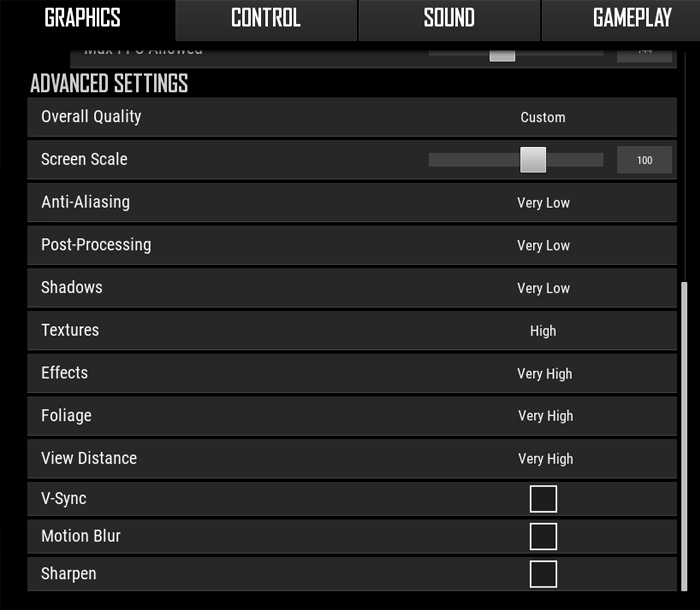
В играх более спокойных жанров (или многих одиночных), где упор делается больше на атмосферу, сюжет и графику, синхронизация не помешает, а, наоборот, поможет, делая изображение плавным и комфортным. Опять же, если аппетиты игры полностью соответствуют начинке компьютера. В противном случае включение вертикальной синхронизации, как правило, пользы не принесет, увеличивая и без того неподъемные для слабой машины системные требования.
Why is Nvidia VSync not working?
VSync can be a crucial feature when playing high-demanding games or AAA games and can lead to screen-tearing if it’s not working. Nvidia VSync may not be working for a number of reasons, including:
- Outdated Nvidia graphics card drivers – To make sure such an issue never happens again, refer to our guide on how to update drivers on Windows 11.
- Corrupted or damaged graphics card drivers – There are multiple ways to update your drivers and solve such issues, including auto-updating via the Settings menu or using a dedicated tool, such as the one mentioned below.
- Too many processes running in the background – Rest assured that terminating unwanted processes is easy if you use Task Manager’s features efficiently, as described in our guide.
- VSync is not properly enabled, including the fact that VSync is not enabled globally.
How do I enable VSync on a game?
- Click on Start and search Nvidia Control Panel then hit Enter.
- Under 3D Settings, click on Manage 3D Settings.
- Navigate to Program Settings and select the game to customize.
- Scroll down to Vertical sync, click on the dropdown menu, and select On.
This is how to enable VSync from the Nvidia Control Panel. Users can also turn on VSync inside the games menu.
Что такое вертикальная синхронизация (VSync) и как она работает в играх?
Мониторы выводят кадры равномерно, когда на каждый приходится по 16,7 миллисекунд при стандартных 60 герцах. А видеокарта отрисовывает каждый следующий кадр сразу же, когда готов предыдущий. Кроме того сложность отрисовки постоянно меняется — то игрок перемещается по насыщенной деталями локации, то ведет бой, то смотрит в какой-нибудь сундук. В итоге сначала на отрисовку каждого кадра уходит, например, по 10 миллисекунд, потом 15, а затем 5. Из-за этой неравномерности появляются «разрывы кадра»:

Прошлый кадр еще не вывелся полностью, а уже накладывается следующий
Вертикальная синхронизация воздействует на отрисовку кадров видеокартой и заставляет ее «не торопиться». То есть, если у монитора частота обновления 60 герц (60 обновлений в секунду), то за 1 секунду будет отрисовываться не более 60 кадров. Это убирает разрывы изображения и делает видеоряд максимально плавным, но увеличивает отклик управления. Последнее порождает инпут-лаг.
Как V Sync работает в играх
Когда стоит включать вертикальную синхронизацию (VSync)?
Когда плавность изображения важнее отзывчивости игры. Это касается большинства одиночных игр, кроме шутеров от первого лица. Максимальная плавность позволит насладиться сюжетом, не отвлекаясь на графические артефакты.

В сюжетных играх не так важна отзывчивость управления
В ролевых приключениях вроде «Ведьмака» или Assassin’s Creed персонажи даже перемещаются слегка неспешно, с короткими предварительными анимациями перед началом движения. Разработчики делают так специально, чтобы компенсировать инпут-лаг от геймпада, а на ПК это еще и компенсирует задержку от вертикальной синхронизации.
Но в «стрелялках» с высоким темпом игры вроде Doom Eternal даже небольшая задержка ввода может сильно мешать целиться.